Odstranit virus FBI Cybercrime Division (Instrukce zdarma) - aktualizace Srp 2017
Návod na odstranění viru FBI Cybercrime Division
Co je to virus FBI Cybercrime Division?
Co je to FBI Cybercrime Division Virus?
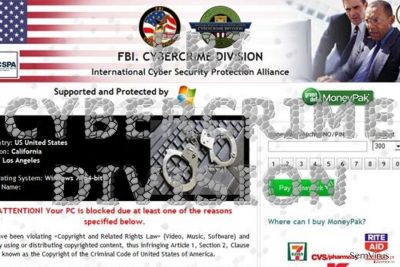
Virus FBI Cybercrime Division je ransomwarová hrozba, jejímž cílem je, podobně jako v případě viru FBI, připravit svou oběť o peníze prostřednictvím podvodného upozornění. Ve snaze přesvědčit napadeného uživatele, že právě obdržel zprávu od skutečných státních orgánů, zablokuje tento virus uživateli jeho počítač, který si vezme jako své rukojmí.
Od daného okamžiku se bude oběti zobrazovat už jen rozměrné okno s textem: ‘FBI. CYBERCRIME DIVISION, International Cyber Protection Alliance. Attention! Your PC is blocked due at least one of the reasons specified below’. Virus FBI Cybercrime Division zpravidla obviní uživatele z různých porušení zákona a vyžádá si zaplacení pokuty ve výši $300.
Kromě toho svou oběť odpojí od internetu a zablokuje jí přístup ke všem funkcím počítače. Pamatujte si, že skutečné státní orgány se při výběru pokut nikdy neuchylují k uzamčení počítače obviněné osoby. Upozornění tohoto typu proto nikdy nevěřte, přestože může působit skutečně přesvědčivě.
Vaši důvěru by program neměl vzbudit ani tím, že vám sdělí vaši IP adresu či umístění vašeho počítače. Upozornění tohoto scamu musíte ignorovat. Řešení problému spočívá v odstranění virového napadení.
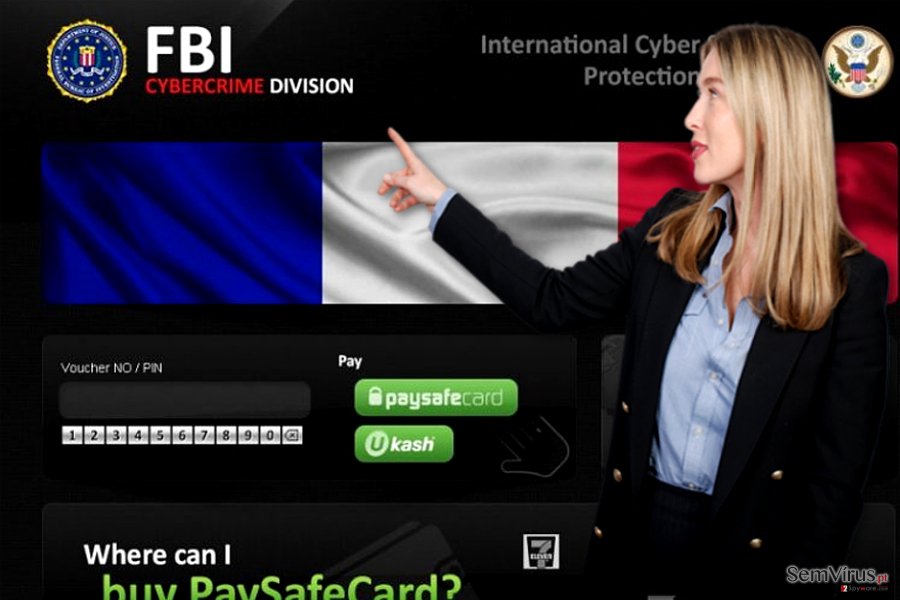
Jak mohu být napaden virem FBI Cybercrime Division?
Virus FBI Cybercrime Division se šíří s pomocí trojského koně, který se ukrývá zpravidla uvnitř nevyžádané pošty, falešného softwaru či dalších podobných forem pochybného stahování. Na jeho šíření se mohou podílet i různé nezákonné stránky, proto je lepší vyhýbat se například herním a hazardním webům.
Poté, co se tomuto trojanu podaří proklouznout do počítače, zablokuje celý systém a obviní uživatele z porušení zákonů Spojených států amerických. Bude uživateli tvrdit, že jej identifikoval na základě IP a ISP a bude po něm vyžadovat uhrazení pokuty ve výši $300 prostřednictvím platebního poukazu Greendot MoneyPak:
FBI CYBERCRIME DIVISION
International Cyber Security Protection Alliance
ATTENTION!
Your PC is blocked due at least one of the reasons specified below.
You have been violating Copyright and Related Rights Law. (Video, Music, Software) and illegally using or distributing copyrighted content, thus infringing Article 1, Section 2, Clause 8, also known as the Copyright of the Criminal Code of United States of America.
Article 1, Section 2, Clause 8 of the Criminal Code provides for a fine of 200 to 500 minimal wages or a deprivation of liberty for 2 to 8 years.
You have been viewing or distributing prohibited Pornographic content (Child Porn/Zoophilia and etc). Thus violating Article 2, Section 1, Clause 2 of the Criminal Code of United States of America.
(…)
Fines may only be paid within 72 hours after the infringement. As soon as 72 hours elapse, the possibility to pay the fine expires, and a criminal case is initiated against you automatically within the next 72 hours! To unblock the computer you must pay the fine through MoneyPak of $300. When you pay the fine, your PC will get unlocked in 1 to 72 hours after the money is put into the State’s account.
Since your PC is unlocked, you will be given 7 days to correct all violations.In case all violations are not corrected after 7 working days, your PC will be blocked again, and a criminal case will be initiated against you automatically under one or more articles specified above.
Pamatujte si, že celé toto upozornění je pouze jeden velký scam, jehož cílem je vyloudit od vás peníze. Místo reagování na jeho obsah proto, prosím, odstraňte ze systému virus FBI Cybercrime Division.
Jak mohu odstranit virus FBI Cybercrime Division?
Abyste mohli odstranit virus FBI Cybercrime Division, budete muset první řadě odblokovat počítač. Některá z níže uvedených možností vám umožní spustit skenování počítače spolehlivým anti-malwarem:
Návod na ruční odstranění viru FBI Cybercrime Division
Ransomware: Návod na odstranění ransomwaru v nouzovém režimu
* Metoda s využitím flash disku:
1. Použijte další počítač a stáhněte si na něj FortectIntego, SpyHunter 5Combo Cleaner či Malwarebytes.
2. Stažený program následně aktualizujte a nahrajte jej na flash disk či na CD.
3. Mezitím restartujte počítač v 'Nouzovém režimu s příkazovým řádkem' a vložte do něj flash disk.
4. Restartujte počítač napadený virem FBI Cybercrime Division ještě jednou a spusťte úplné skenování systému.
* Uživatelé napadení virem FBI Cybercrime Division by měli mít možnost přihlásit se do jiných uživatelských účtů na svém systému Windows. Má-li jeden z těchto účtů administrátorská práva, mělo by být možné spustit v něm i anti-malwarový program.
Důležité! →
Pro běžné uživatele může být návod na ruční odstranění příliš komplikovaný. Správné odstranění vyžaduje pokročilé znalosti v oblasti IT (pokud jsou zásadní systémové soubory odstraněny nebo poškozeny, může to vést k celkovému poškození systému Windows) a může trvat několik hodin. Proto doporučujeme raději použít metodu automatického odstranění, kterou naleznete níže.
Krok 1. Přejděte do nouzového režimu se sítí
Ruční odstranění škodlivého softwaru se nejlépe provádí v nouzovém režimu.
Windows 7 / Vista / XP
- Klikněte na Start > Napájení > Restartovat > OK.
- Jakmile je váš počítač aktivní, začněte opakovaně mačkat tlačítko F8 (pokud to nefunguje, zkuste F2, F12, Del atd. – vše záleží na modelu vaší základní desky), dokud se nezobrazí okno Rozšířené možnosti spuštění.
- Ze seznamu vyberte Nouzový režim se sítí.

Windows 10 / Windows 8
- Pravým tlačítkem klikněte na Start a vyberte Nastavení.

- Přejeďte dolů a vyberte Aktualizace a zabezpečení.

- Vlevo vyberte Obnovení.
- Posuňte dolů na Spuštění s upřesněným nastavením.
- Klikněte na Restartovat hned.

- Vyberte Odstranit potíže.

- Přejděte na Pokročilé možnosti.

- Vyberte Nastavení spuštění.

- Klikněte na Restartovat.
- Zmáčkněte klávesu 5 nebo klikněte na 5) Povolit nouzový režim se sítí.

Krok 2. Ukončete podezřelé úlohy
Správce úloh systému Windows je užitečný nástroj, který zobrazuje všechny úlohy, které běží na pozadí. Pokud úlohu spouští malware, musíte ji ukončit:
- Stisknutím kláves Ctrl + Shift + Esc otevřete Správce úloh.
- Klikněte na Více informací.

- Posuňte dolů na část Procesy na pozadí a vyhledejte podezřelé procesy.
- Na proces klikněte pravým tlačítkem a vyberte Otevřít umístění souboru.

- Přejděte zpět na proces, klikněte pravým tlačítkem a vyberte Ukončit úlohu.

- Vymažte obsah škodlivé složky.
Krok 3. Zkontrolujte spouštění programu
- Stisknutím kláves Ctrl + Shift + Esc otevřete Správce úloh.
- Přejděte na kartu Po spuštění.
- Na pochybný program klikněte pravým tlačítkem a vyberte Zakázat.

Krok 4. Odstraňte soubory související s virem
Soubory související s malwarem naleznete na různých místech vašeho počítače. Zde jsou pokyny, které vám mohou pomoci je najít:
- Do vyhledávacího pole systému Windows zadejte Vyčištění disku a stiskněte Enter.

- Vyberte jednotku, kterou chcete vyčistit (C: je ve výchozím nastavení váš hlavní disk a pravděpodobně to bude disk, který obsahuje škodlivé soubory).
- Procházejte seznamem souborů k odstranění a vyberte následující:
Dočasné soubory internetu
Stažené soubory
Koš
Dočasné soubory - Vyberte Vyčistit systémové soubory.

- Můžete také vyhledat další škodlivé soubory skryté v následujících složkách (zadejte tyto položky do vyhledávače Windows a stiskněte Enter):
%AppData%
%LocalAppData%
%ProgramData%
%WinDir%
Po dokončení restartujete počítač. Windows se standardně spustí v normálního režimu.
Odstraňte FBI Cybercrime Division pomocí System Restore
-
Krok 1: Restartujte počítač do Safe Mode with Command Prompt
Windows 7 / Vista / XP- Klikněte na Start → Shutdown → Restart → OK.
- Když se váš počítač stane opět aktivní, několikrát zmáčkněte F8, dokud se nezobrazí okno Advanced Boot Options.
-
Ze seznamu vyberte Command Prompt

Windows 10 / Windows 8- Na přihlašovací obrazovce Windows stiskněte tlačítko Power. Poté stiskněte a podržte klávesu Shift a klepněte na tlačítko Restart..
- Vyberte Troubleshoot → Advanced options → Startup Settings a nakonec stiskněte Restart.
-
Jakmile bude váš počítač opět aktivní, v okně Startup Settings vyberte Enable Safe Mode with Command Prompt.

-
Krok 2: Obnovení systémových souborů a nastavení
-
Jakmile se objeví okno Command Prompt, zadejte cd restore a klikněte na Enter.

-
Nyní zadejte rstrui.exe a znovu stiskněte tlačítko Enter..

-
Když se objeví nové okno, klepněte na tlačítko Next a vyberte bod obnovení, který označuje dobu před infiltrací FBI Cybercrime Division. Poté klikněte na Next.


-
Pro spuštění nástroje obnovení systému klikněte na tlačítko Yes.

-
Jakmile se objeví okno Command Prompt, zadejte cd restore a klikněte na Enter.
Doplňující: Obnovení dat
Návod uvedený výše má pomoci odstranit FBI Cybercrime Division z počítače. Chcete-li obnovit zašifrované soubory, doporučujeme použít podrobný návod připravený bezpečnostními odborníky z odstranitvirus.cz.Pokud byly vaše soubory zašifrovány virem FBI Cybercrime Division, můžete použít několik metod k jejich obnovení:
A nakonec byste také měli vždy myslet na ochranu proti crypto-ransomwarům. V zájmu ochrany počítače před FBI Cybercrime Division a dalšími ransomwary použijte renomovaný anti-spyware jako je například FortectIntego, SpyHunter 5Combo Cleaner nebo Malwarebytes
Doporučujeme Vám
Nenechte se špehovat vládou
Vláda má spoustu problémů ohledně sledování údajů uživatelů a špehování obyvatel, proto byste to měli vzít v úvahu a dozvědět se více o pochybných postupech shromažďování informací. Vyhněte se sledování nebo špehování vládou tím, že budete na internetu naprosto anonymní.
Než budete procházet internet, můžete si zvolit jinou polohu a získat tak přístup k jakémukov obsahu bez omezení. S použitím Private Internet Access VPN se můžete v klidu připojit k internetu bez toho, abyste se obávali, že budete napadeni hackery.
Převezměte kontrolu nad informacemi ke kterým může mít přístup vláda nebo jakákoliv nežádoucí třetí strana a serfujte na internetu bez toho, aby vás někdo špehoval. I když se nezapojujete do nelegálních aktivit a vybraným službám a platformám důvěřujete, buďte podezřívaví v zájmu své vlastní bezpečnosti a jako preventivní opatření používejte službu VPN.
Pro případ útoku malwarem, zálohujte své soubory pro pozdější použití
Různé ztráty dat mohou uživatelům počítače způsobit kybernetické infekce nebo jejich vlastní zavinění. Problémy s programy způsobené malwarem nebo přímo ztráta dat díky zašifrování může vést k problémům s vašim zařízením nebo jeho trvalému poškození. Pokud máte vytvořené správné a aktuální zálohy, snadno se z takového útoku vzpamatujete a vrátíte se zpět k práci.
Po provedení jakýchkoli změn je důležité vytvořit aktualizaci záloh, abyste se mohli vrátit k bodu, na kterém jste pracovali, než malware provedl na vašem zařízení změny nebo způsobil poškození dat nebo výkonu. Pokud máte k dispozici předchozí verzi každého důležitého dokumentu nebo projektu, vyhnete se frustraci a nezhroutite se z toho. A pokud se malware objeví z ničeho nic, určitě se to bude hodit. K obnovení systému použijte program Data Recovery Pro.





















